| Altium Designer生成Gerber文件 | 您所在的位置:网站首页 › ad20生成gerber文件为什么先放置一个字符串 › Altium Designer生成Gerber文件 |
Altium Designer生成Gerber文件
|
生成前准备工作:设置过孔盖油
单个过孔盖油
单个过孔盖油设置,可以双击过孔,勾选如下: 选中某个过孔,然后查找相似对象,就可以选中所以过孔,之后统一修改盖油属性即可。 点击主菜单中的Place–String 放置分孔图字符串的好处,请打开连接 https://www.sz-jlc.com/portal/t6i10063.html 生成前准备工作:把PCB文件单独复制到一个文件夹生成gerber只需要pcb文件就够了,生成的gerber文件有很多,为了避免文件杂乱推荐单独建一个文件来生成,生成后把原始PCB文件删除就得到全部的gerber文件。 生成Gerber文件点击File–Fabrication outputs–Gerber Files 接下来进行钻孔文件转换,点击File->Fabrication outputs->NC Drill Files 设计文件里面如有八角形的焊盘容易变成圆形焊盘,导致与设计文件不符;这种情况就不需要你转上面的步骤,请直接转成ODB++格式可以避免八角形焊盘变形现象;但ODB++的格式要用专用的软件才能导入:如genesis、cam350等软件。 点击File–Fabrication outputs–ODB++ Files如下图: 打开文件夹后面,从后面的描述可以看到每个文件的作用 可以打开文件看每层的情况,比如打开GBL文件: |
【本文地址】
 进入3D视图可以看到效果,设置前:
进入3D视图可以看到效果,设置前:  设置后:
设置后: 



 按“TAB”进入设置,然后在文本项选中选择.Legend(记住这里有个点),层选项中选择Drill drawing
按“TAB”进入设置,然后在文本项选中选择.Legend(记住这里有个点),层选项中选择Drill drawing  设置好后把字符放置到PCB中实际线路的外面。
设置好后把字符放置到PCB中实际线路的外面。 
 弹出菜单栏选以下参数(选2:5格式,这样转换的文件的精度比较高)
弹出菜单栏选以下参数(选2:5格式,这样转换的文件的精度比较高)  选择要转换的层及参数,点击Layers菜单 在Plot layers栏选择used on 在Mirror layers栏选All off
选择要转换的层及参数,点击Layers菜单 在Plot layers栏选择used on 在Mirror layers栏选All off  设置分孔图层参数,点击Drill drawing菜单,将Drill Drawing Plots栏的Plot all used layer paris打勾,其它默认。
设置分孔图层参数,点击Drill drawing菜单,将Drill Drawing Plots栏的Plot all used layer paris打勾,其它默认。  后面两个子页面可以不管,保持默认即可:
后面两个子页面可以不管,保持默认即可: 
 确认后,点击OK,生成gerber。
确认后,点击OK,生成gerber。 
 在弹出的菜单中设置参数如下图 Units:为inch,Format:为2 :5 (注意Gerber Files和NC Drill Files要一致,这样有效的减少CAM工程导文件工作量,以免错误)。
在弹出的菜单中设置参数如下图 Units:为inch,Format:为2 :5 (注意Gerber Files和NC Drill Files要一致,这样有效的减少CAM工程导文件工作量,以免错误)。  接下来会弹出两个小框,直接点击OK
接下来会弹出两个小框,直接点击OK 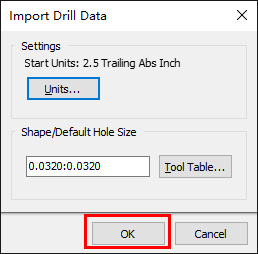 生成钻孔文件
生成钻孔文件  到这里就完成了gerber文件的全部输出,把新建的文件夹中的原始PCB文件删除,把文件夹打包发厂制作就可以了。
到这里就完成了gerber文件的全部输出,把新建的文件夹中的原始PCB文件删除,把文件夹打包发厂制作就可以了。 
 ODB++输出参数同Gerber Files一致,唯一不同的是ODB++输出已经包括了NC Drill Files,也就是说你不用单一去输出钻孔文件。
ODB++输出参数同Gerber Files一致,唯一不同的是ODB++输出已经包括了NC Drill Files,也就是说你不用单一去输出钻孔文件。 
 比如: GTL顶层线路 top GBL底层线路 bottom GTS顶层阻焊 top solder GBS底层阻焊 bottom solder GTO顶层字符 top overlay GBO底层字符 bottom overlay DRL钻孔层 GKO禁止布线层(边框) keepout GDD一般不用,是分孔图,用来标注和分辨孔的大小位置
比如: GTL顶层线路 top GBL底层线路 bottom GTS顶层阻焊 top solder GBS底层阻焊 bottom solder GTO顶层字符 top overlay GBO底层字符 bottom overlay DRL钻孔层 GKO禁止布线层(边框) keepout GDD一般不用,是分孔图,用来标注和分辨孔的大小位置